WPS演示如何画立体十字箭头
来源:网络收集 点击: 时间:2024-05-07【导读】:
WPS演示是一款多媒体演示文稿制作软件,我们在使用该软件制作文本时常常需要绘制各种箭头,下面我们就来看看在WPS演示中是如何绘制立体十字箭头的吧。工具/原料more使用软件:WPS演示方法/步骤1/8分步阅读 2/8
2/8 3/8
3/8 4/8
4/8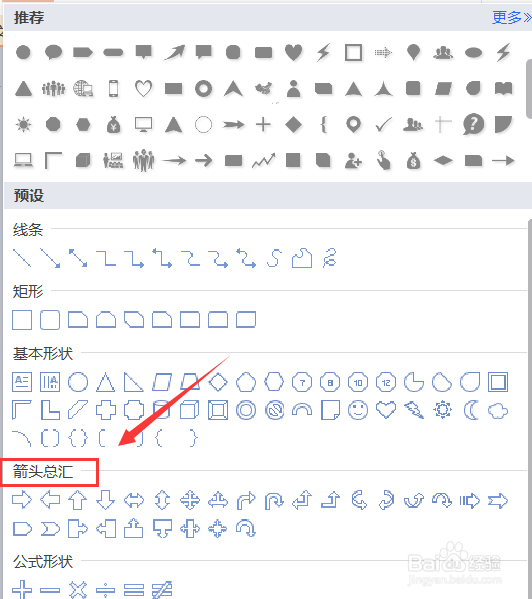 5/8
5/8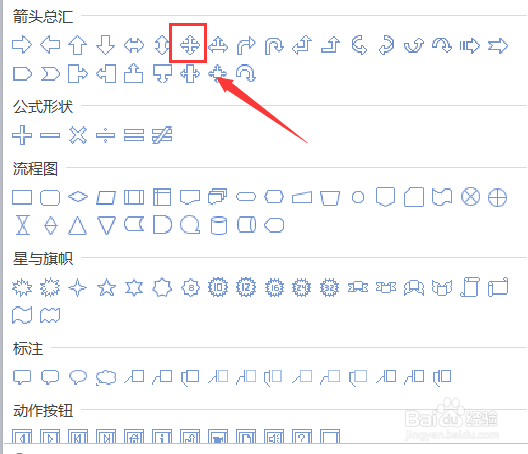 6/8
6/8 7/8
7/8 8/8
8/8
打开WPS演示这款软件,进入WPS演示的操作界面,如图所示:
 2/8
2/8在该界面内找到插入选项,如图所示:
 3/8
3/8点击插入选项在其内找到形状选项,如图所示:
 4/8
4/8点击形状选项在其子级菜单里找到箭头汇总选项,如图所示:
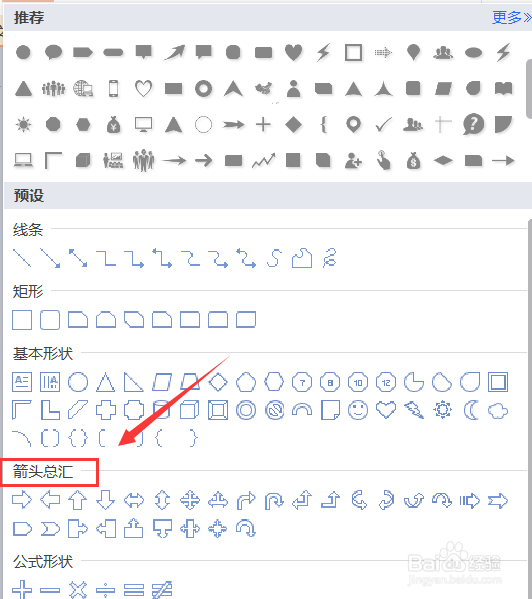 5/8
5/8在箭头汇总内找到十字箭头选项,如图所示:
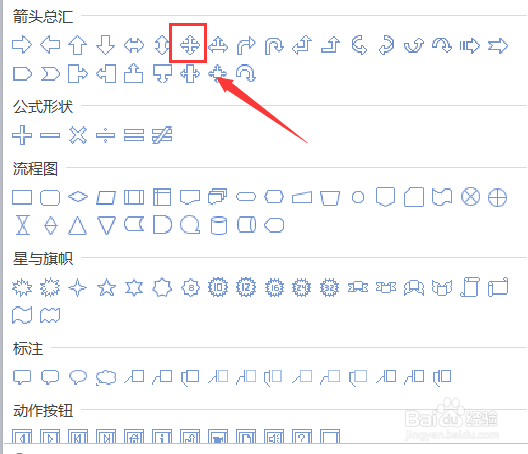 6/8
6/8选择十字箭头选项,在其内找到画出十字箭头,并选择绘制的十字箭头,然后在上面找到选择效果选项,如图所示:
 7/8
7/8点击形状效果选项在其内找到阴影选项,点击原阴影选项在其内找到一种阴影效果,如图所示:
 8/8
8/8点击选择的阴影效果可以看到我们的立体效果就出来了,如图所示:

版权声明:
1、本文系转载,版权归原作者所有,旨在传递信息,不代表看本站的观点和立场。
2、本站仅提供信息发布平台,不承担相关法律责任。
3、若侵犯您的版权或隐私,请联系本站管理员删除。
4、文章链接:http://www.1haoku.cn/art_701965.html
 订阅
订阅